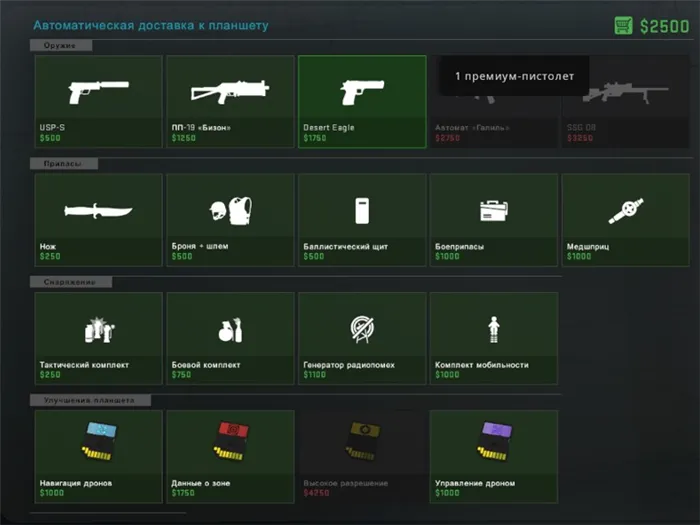Не вдаваясь в подробности об этом устройстве, следует отметить, что этой проблемой не стоит пренебрегать и что стоит очищать компьютер от пыли хотя бы раз в год. Наиболее распространенный метод — использование шланга сжатого воздуха, который можно приобрести в любом магазине компьютерной техники.
Как повысить фпс в Counter Strike и настроить графику?

Узнайте, как контролировать FPS и повысить максимальную игровую производительность. Следуйте этим нескольким проверенным и эффективным инструментам, чтобы повысить комфорт в играх и частоту кадров в игре. Хотя Counter-Strike: Global Offensive не является игрой, которая требует много ресурсов, в какой-то момент вы можете почувствовать, что производительности вашего компьютера не хватает.
Почему FPS падает?
Год за годом FPS становятся все более требовательными к производительности вашего компьютера. Обновления игры и модернизация некоторых карт часто вызывают падение FPS даже на компьютерах со средними настройками. В целом можно сказать, что игра становится все более и более требовательной. Падение FPS также может быть связано с настройками компьютера: Программы, видеокарта, настройки производительности. Поэтому проверьте FPS, с которым вы играете, и приступайте к его увеличению.
Мы изучили мнения профессиональных геймеров, изучили подробные рекомендации некоторых игроков на REDDIT и создали руководство по улучшению FPS для CS:GO.
Мы не добавили информацию о специальных программах и других средствах повышения FPS, которые, по нашему мнению, не рекомендуется использовать. Эти советы точно не повредят вашему компьютеру и помогут вам оптимизировать производительность в игре и увеличить средний FPS.
Руководство по оптимизации CS:GO
Удаление Game Booster
Мы не рекомендуем устанавливать программное обеспечение для улучшения или другое оптимизирующее программное обеспечение. Вы просто устанавливаете приоритет игры и отключаете фоновые процессы на компьютере.
Мы делаем это вручную. Кроме того, сами ускорители занимают много памяти.
Переустановите Windows
Первое, что необходимо сделать для улучшения производительности компьютера для Counter Strike Global Offensive, — это переустановить Windows. Лишние процессы, запущенные на вашем компьютере, являются основной проблемой, замедляющей его работу. Чем чаще вы запускаете свою операционную систему, тем больше процессов создается. Если вы давно переустановили Windows, вам следует сделать это снова, чтобы минимизировать запущенные процессы.
После переустановки ваше программное обеспечение будет работать быстрее и динамичнее. В Windows необходимо установить необходимые драйверы для видеокарты.
Скачать драйверы Nvidia: http://www.geforce.com/drivers
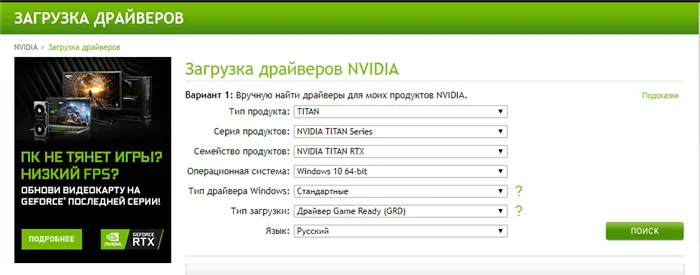
Загрузка драйверов AMD Radeon: http://support.amd.com/en-us/download
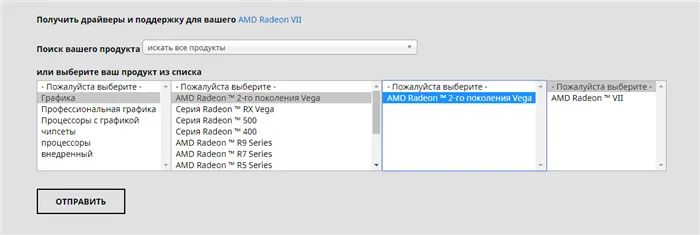
Настройки видеокарты
Давайте рассмотрим две самые популярные видеокарты, для которых можно применять игровые настройки в CS:GO и многих других играх.
Настройки карты Nvidia GeForce
Запустите панель управления Nvidia на рабочем столе, щелкнув правой кнопкой мыши по экрану.
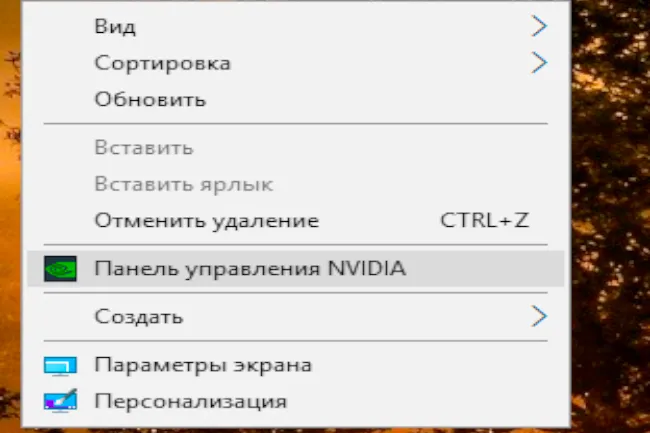
Выберите «Настройки 3D» — «Настроить параметры изображения». Нажмите на Использовать мое предпочтение подчеркивания и установите производительность на максимум.
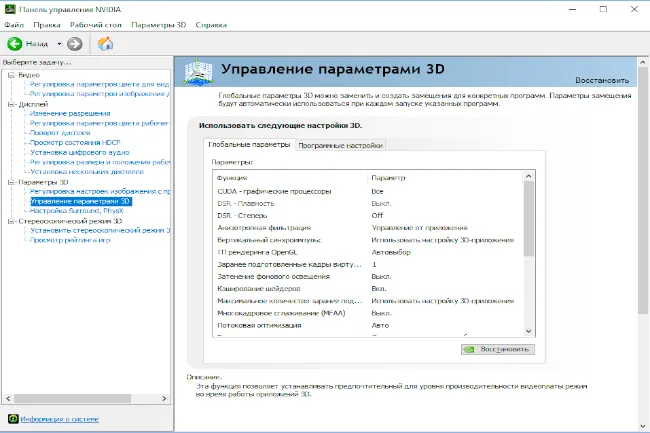
Перейдите в «Менеджер настроек 3D», отключите сглаживание краев и установите «Высокопроизводительная фильтрация текстур — качество».
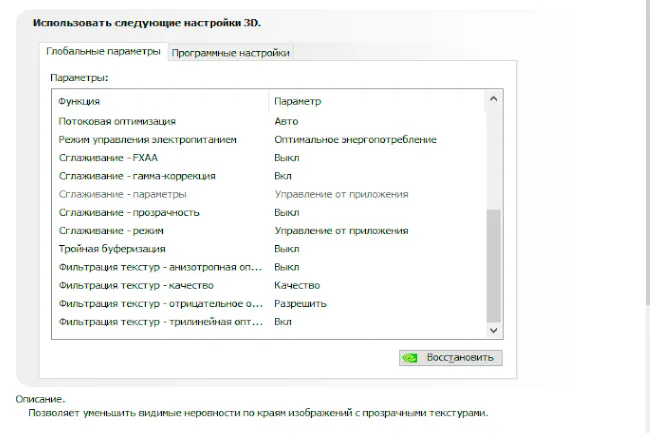
Для карт AMD Radeon
Щелкните правой кнопкой мыши на рабочем столе и откройте настройки AMD Radeon. Перейдите в раздел «Игры» и выберите «Глобальные настройки». Затем выполните настройки, как показано на скриншоте.
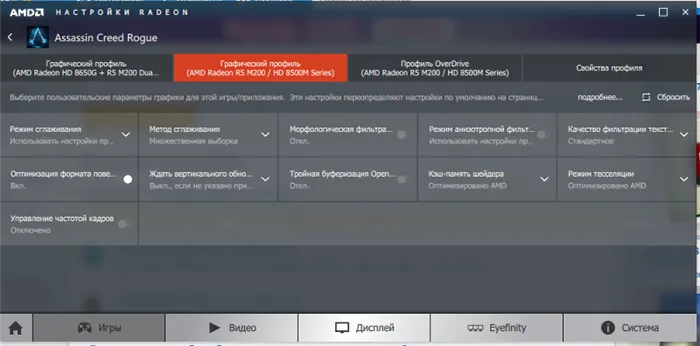
Команды запуска
Откройте библиотеку STEAM, выберите CS:GO, нажмите «Свойства», установите параметры загрузки и введите следующие команды:
- -новид — убрать вступительный ролик в игре
- -high — запускает игру в режиме высокого приоритета.
- -freq x (60, 75, 120, 144, 240) Гц — частота обновления.
- -high — запускает игру в режиме высокого приоритета.
- -threads — количество ядер или потоков (если ваш процессор поддерживает Hyper-Threading) процессора, которые может использовать игра.
- -processheap — уменьшает эффект сообщения об ошибке, если игра запускается очень долго.
- -nod3d9ex — устраняет ошибку с сильным падением FPS, возникающим при длительном запуске игры.
- -noaafonts — убирает сглаживание шрифтов.
- -nojoy — удаляет поддержку геймпада/джойстика.
- -lv — Запуск игры в режиме пониженной серьезности.
- + exec autoexec — Запуск .cfg файла с командами для увеличения FPS.
Мы изучили мнения профессиональных геймеров, изучили подробные рекомендации некоторых игроков на REDDIT и создали руководство по улучшению FPS для CS:GO.
Включите консоль
Первое, что вам нужно сделать, это включить консоль разработчика.
Там вы можете вводить команды, которые могут повлиять на вашу игру.
irp posts=»6289″ name=»Как включить консоль в CS:GO 2019″.
Зайдите в меню настроек ks go и выберите «настройки игры», а затем нажмите «включить консоль разработчика».
Это позволит вам ввести ряд команд в игровую консоль (о которых мы расскажем ниже) для изменения настроек.
Активируйте консоль программатора в настройках игры.
Включите Nvidia Freestyle, чтобы лучше видеть
Если в вашем компьютере используется видеокарта Nvidia, этот параметр будет полезен. Если вы активируете функцию Freestyle, вы можете дополнительно настроить графику, чтобы лучше видеть тени и дым.
Для этого убедитесь, что ваш драйвер Nvidia обновлен. Зайдите в настройки Nvidia и установите флажок для экспериментальных режимов. Убедитесь, что функция «Наложение в игре» активирована.
Войдите в игру и нажмите Alt-Z, чтобы открыть оверлей Nvidia. Нажмите на фильтр игры, чтобы настроить значения по своему вкусу.
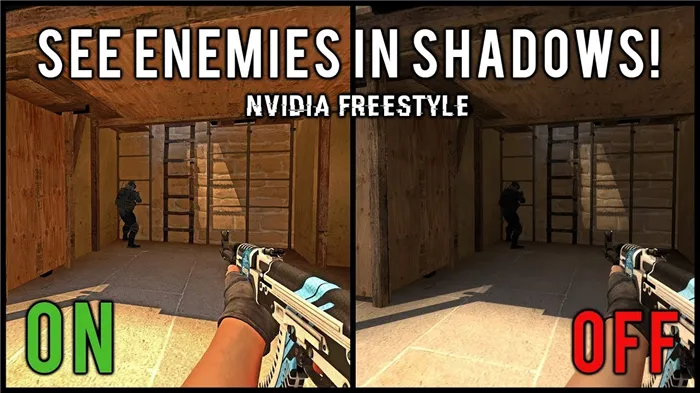
Регулируя гамму, контрастность, усиление цвета, насыщенность цвета и многое другое, вы можете добиться оптимальных настроек для вашего монитора.
Это поможет вам лучше видеть своих врагов и товарищей по команде.
Проверьте свои настройки мыши в Windows
Настройки мыши важны для точных выстрелов и более плавных движений. Это можно настроить в настройках CS:GO, но также это можно изменить в Windows.
Перейдите в настройки мыши Windows и нажмите на настройки курсора. Снимите флажок «Повысить точность указателя».
Убедитесь, что ускорение мыши отключено. Для повышения точности рекомендуется установить меньшее значение чувствительности.
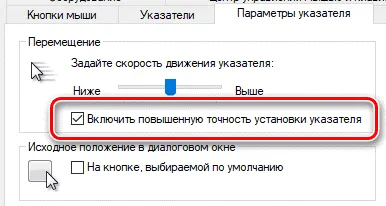
Теперь, когда вы играете, вы, по крайней мере, знаете, что основные настройки операционной системы для вашей мыши соответствуют установленным вами.
Для тех, кто играет на 17 дюймах, лучше установить значение 4:3/800600, так как оно позволяет лучше учитывать детали. Конечно, существует множество способов настройки игры, и вам следует попробовать их, чтобы понять, какой вариант наиболее удобен для вас.
Настройка графики в CS:GO для повышения ФПС
Если у вас слабый компьютер, рекомендуется настроить параметры, показанные на скриншоте. Высокое качество может сильно повлиять на производительность игры, особенно на слабом компьютере.
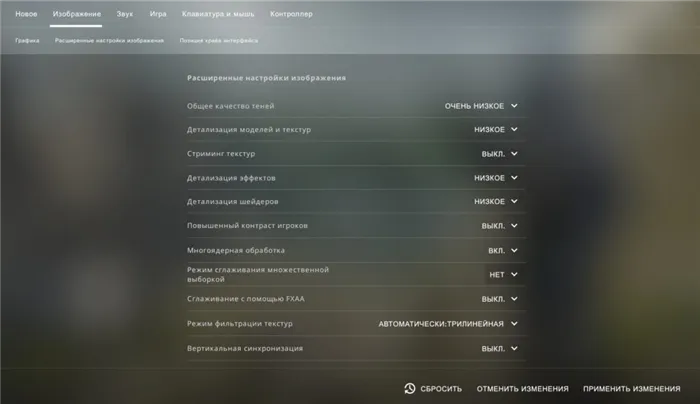
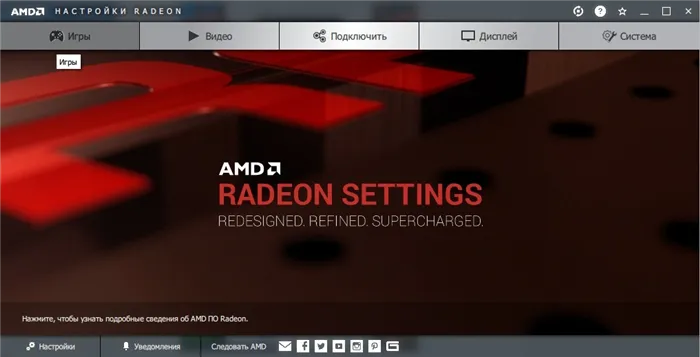
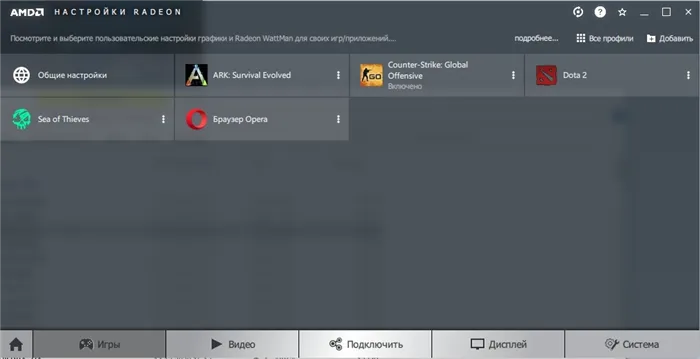
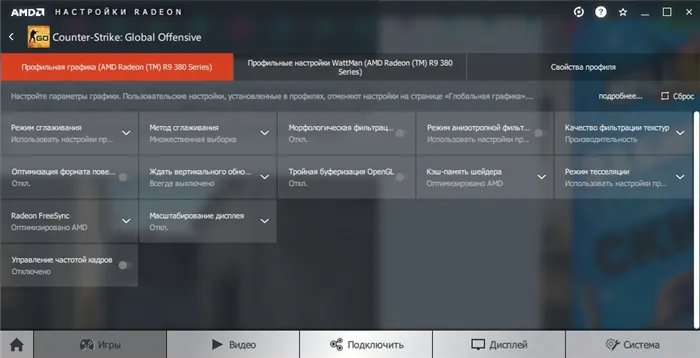
Как включить датчик ФПС в CS:GO
Датчик FPS можно активировать двумя способами — командами cl_showfps 1, net_graph 1 и через настройки Steam. Команды вводятся в игровую консоль CS:GO, а общий датчик активируется через настройки Steam. Рассмотрите каждый вариант.
- net_graph 1 — включить / net_graph 0 — отключить,
- cl_showfps 1 — включить / cl_showfps 0 — выключить ,
- Настройки пара .
Опция net_graph 1 показывает не только количество FPS, но и другие метрики, такие как ping, передача сетевых пакетов и другие.
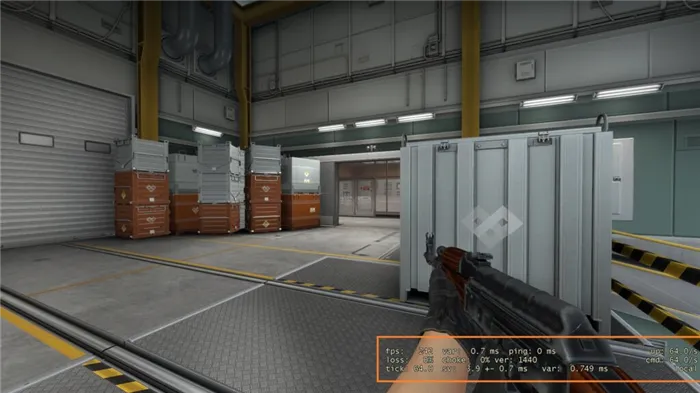
С cl_showfps 1 все проще. Он показывает только значение FPS, но оно выделено жирным и зеленым цветом.
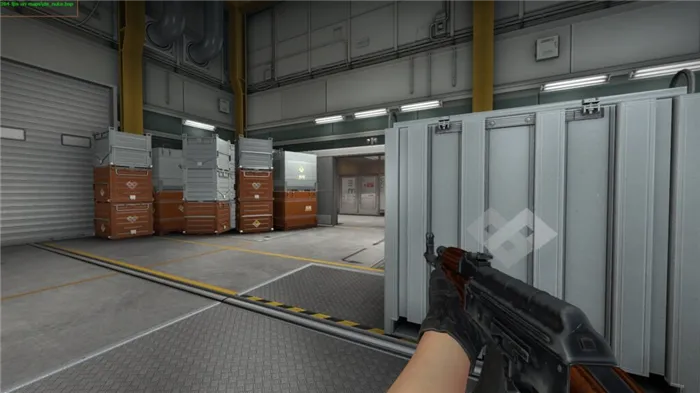
Кроме того, отображение FPS можно включить и через Steam. Для этого перейдём в сам Steam –> Настройки –> В игре –> Отображение частоты кадров –> Выберите угол наклона дисплея.
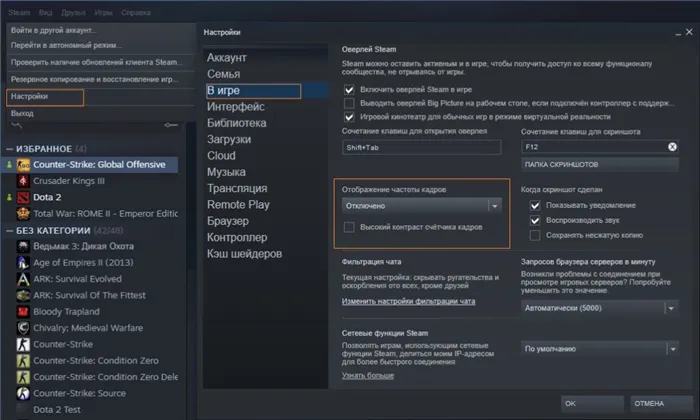
Если вы хотите узнать весь список команд CS:GO, перейдите по этой ссылке. В этой статье мы постарались ответить на все важные вопросы о консольных командах.
Чиста компьютера
Одной из наиболее распространенных причин медленной работы является очистка компьютера. Компьютер следует чистить от пыли не реже одного раза в год. Когда речь идет о чистке системы, ее принято чистить каждые 2-3 месяца. Если вы не чистили свой компьютер более шести месяцев, следует немедленно провести необходимые работы.
Очистка системы
Комплексная чистка компьютерной системы включает в себя удаление ненужных файлов, запуск различных программ на компьютере и проверку на наличие вирусов. Мы кратко рассмотрим все элементы, помня о том, что эта статья в первую очередь посвящена всем способам повышения производительности.
Удаление лишнего
На этом этапе необходимо очистить все ненужные файлы. Это проще сделать с помощью утилиты CCleaner, которая может не только удалить все ненужные игры и программы, но и настроить запуск приложений, очистить браузеры и реестр.
Вирусы
Вирусы могут не только снизить производительность компьютера, но и привести к потере личных данных или использованию компьютера для майнинга. Последнее встречается часто и буквально уничтожает ресурсы компьютера. Кроме того, вирусы могут прятаться в системе, маскируясь в других файлах, поэтому подходить к проблеме следует с осторожностью.
Нет главного критерия для выбора антивирусной программы, вы можете скачать любую пробную версию и запустить полную проверку. Известно, что чаще всего пользователи выбирают kaspersky или Dr.Web.
Вычищение пыли из системного блока
Не вдаваясь в подробности об этом устройстве, следует отметить, что этой проблемой не стоит пренебрегать и что стоит очищать компьютер от пыли хотя бы раз в год. Наиболее распространенный метод — использование шланга сжатого воздуха, который можно приобрести в любом магазине компьютерной техники.
Другой вариант — использовать пылесос с функцией воздуходувки. Однако не все пылесосы оснащены этой функцией.